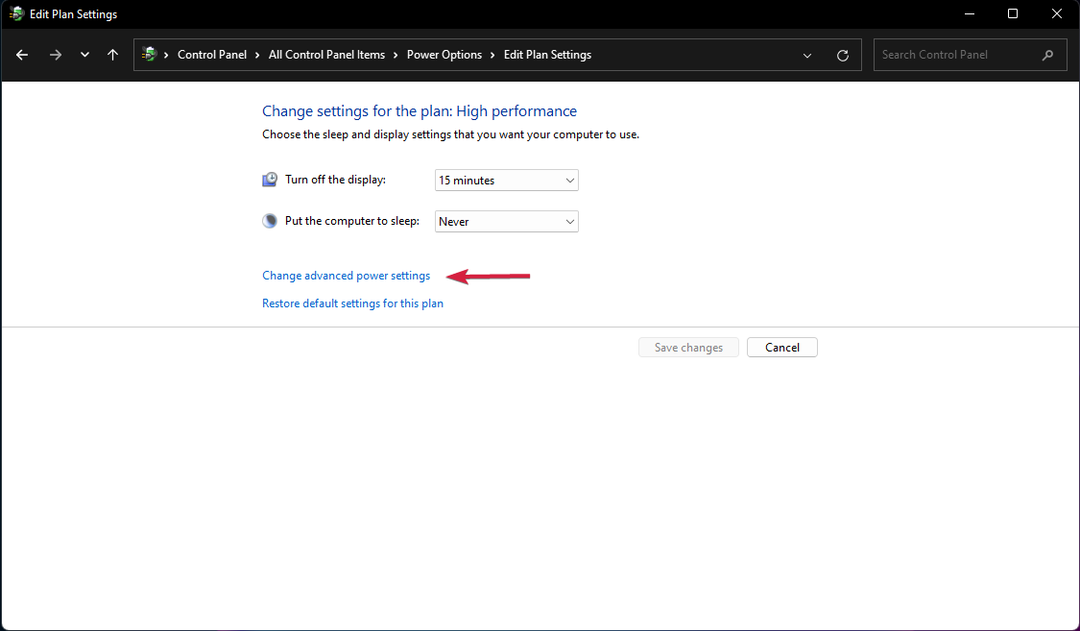- In zeldzame gevallen veranderen de bestanden op uw USB in snelkoppelingen.
- Hoogstwaarschijnlijk is de oorzaak een malware-infectie, dus we laten u de exacte tools zien die u moet gebruiken.
- Vergeet niet een bezoek te brengen aan de Antivirus-hub op de website, voor meer advies over het beschermen van uw apparaten.
- In de Sectie Problemen oplossen, vindt u handige richtlijnen voor elk softwaregerelateerd probleem dat u heeft.

Deze software repareert veelvoorkomende computerfouten, beschermt u tegen bestandsverlies, malware, hardwarestoringen en optimaliseert uw pc voor maximale prestaties. Los pc-problemen op en verwijder virussen in 3 eenvoudige stappen:
- Download Restoro PC Reparatie Tool die wordt geleverd met gepatenteerde technologieën (patent beschikbaar) hier).
- Klik Start scan om Windows-problemen te vinden die pc-problemen kunnen veroorzaken.
- Klik Repareer alles om problemen op te lossen die de beveiliging en prestaties van uw computer beïnvloeden
- Restoro is gedownload door 0 lezers deze maand.
USB-flashstations hebben cd's en dvd's lang geleden ingehaald. Ze bieden geweldige lees- en schrijfsnelheden, zijn vrij compact en tegenwoordig vind je ze in grote formaten.
Maar er is dat ene kleine voordeel dat schijven hebben en dat is het feit dat USB-drives behoorlijk vatbaar zijn voor kwaadaardige bedreigingen.
Eén onderscheidend virus verbergt alle bestanden die u op uw USB-flashstation hebt opgeslagen en voegt alleen hun snelkoppelingen toe.
Dit lijkt eng, omdat de eerste gok is dat uw gegevens weg zijn. Het is niet. We laten u hieronder zien hoe u deze kunt ophalen.
Hoe haal ik USB-bestanden op via hun snelkoppelingen?
1. Scannen op malware
Malwarebytes.jpg”>
Zoals vermeld, kan het probleem worden veroorzaakt door beschadigde gegevens op de USB-stick.
Je kunt elk gegeven gebruiken tool van derden om te scannen op malware, maar zorg ervoor dat deze de nieuwste virusdatabase heeft.
Een snelle scan is niet genoeg, dus zorg ervoor dat u een diepe scan uitvoert.
Wij adviseren Malwarebytes voor het efficiënte en snelle scanproces, evenals voor de detectiepercentages die het heeft.
Merk op dat de tool ook wordt geleverd met een gratis editie, die u kunt gebruiken om de USB-flashdrive van malware te verwijderen.
Om echter te profiteren van volledige bescherming en dergelijke ongelukkige gebeurtenissen in de toekomst te voorkomen, raden we aan de premium-versie te proberen.
U krijgt realtime bescherming tegen ransomware-exploits, kwaadaardige exploits en gevaarlijke websites.

Malwarebytes
Kies Malwarebytes om te profiteren van realtime efficiënte bescherming tegen de meest misleidende malware.
Bezoek website
2. Opdrachtprompt gebruiken
Sluit de betreffende USB pas aan als alle voorbereidingen zijn getroffen en formatteer deze uiteraard ook nog niet.
- Dan, schakel de verborgen bestanden in.
Downloaden en uitpakken Autorun verdelger.
Voer het hulpprogramma uit en inpluggen uw USB-stick. (Het hulpprogramma zal alles verwijderen autorun.ini bestanden en u beschermen tegen mogelijke verspreiding van malware.)
- Klik nu met de rechtermuisknop op Start en open Opdrachtprompt (Beheerder).
- Kopieer en plak de volgende opdracht in de opdrachtregel en druk op Enter (vergeet niet om vervangen f met de letter van uw USB-flashstation):
-
attrib -h -r -s /s /d f:*.*
-
- Nadat u deze opdracht hebt uitgevoerd, zou u alle verborgen bestanden op de USB moeten kunnen zien.
Wilt u verwijderde bestanden herstellen van een USB-flashstation? Hier is de efficiënte manier om het te doen.
3. Gebruik de USB Fix-tool

Een andere manier om een mogelijke virusinfectie op de USB te verwijderen, is door een handige antimalwaretool van derden te gebruiken, deze keer alleen voor dit soort apparaten.
Het is mogelijk dat klassieke antivirusprogramma's geen specifieke malware detecteren die externe opslag aanvalt, alle gegevens verbergt en in plaats daarvan snelkoppelingen maakt voor alle bestanden.
Deze software die we aanbevelen, heet UsbFix en is gespecialiseerd in het oplossen van door virussen veroorzaakte problemen zoals degene die we hier behandelen.
Volg deze stappen om UsbFix te gebruiken en het probleem op te lossen:
- Downloaden USBFix. (Als uw antivirusprogramma het blokkeert, schakelt u antivirus tijdelijk uit.)
- Inpluggen jouw USB flashstation, maar open het niet.
- Voer de... uit UsbFix.exe.
- Klik op Verwijdering en wacht tot het gereedschap klaar is.
- Open je USB stick en hopelijk zullen uw bestanden daar onaangeroerd zijn.
4. Formatteer uw USB-station

- Sluit uw schijf aan en maak een back-up van alle bestanden.
- Klik met de rechtermuisknop op de USB-stick en kies Formaat vanuit het contextmenu.
- Selecteer Snel formaat en selecteer Fat32 als het schijfformaat.
- Wacht tot het apparaat is geformatteerd en voila, je kunt het zonder problemen opnieuw gebruiken.
Dit betekent dat je helemaal opnieuw moet beginnen met het kopiëren van bestanden op de stick, maar je weet nu in ieder geval dat het een schoon apparaat is.
Bekijk ook dit artikel, waar we uitleggen wat u moet doen als de bestanden op je USB verdwijnen.
Dat gezegd hebbende, kunnen we dit artikel besluiten. Hopelijk waren deze stappen nuttig en kun je eindelijk je bestanden ophalen terwijl je de kwaadaardige dreiging in het proces opruimt.
Zorg ervoor dat u ons in de opmerkingen laat weten of de bovengenoemde stappen u hebben geholpen of niet.
 Nog steeds problemen?Repareer ze met deze tool:
Nog steeds problemen?Repareer ze met deze tool:
- Download deze pc-reparatietool goed beoordeeld op TrustPilot.com (download begint op deze pagina).
- Klik Start scan om Windows-problemen te vinden die pc-problemen kunnen veroorzaken.
- Klik Repareer alles om problemen met gepatenteerde technologieën op te lossen (Exclusieve korting voor onze lezers).
Restoro is gedownload door 0 lezers deze maand.